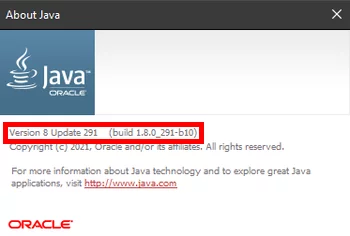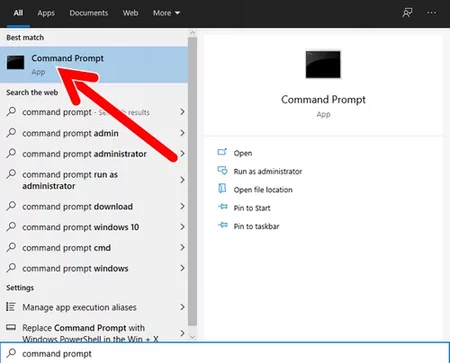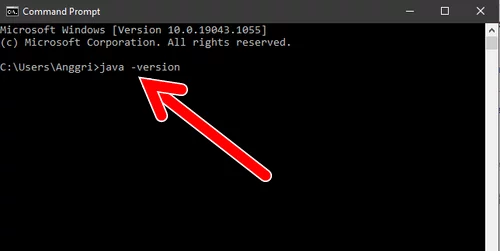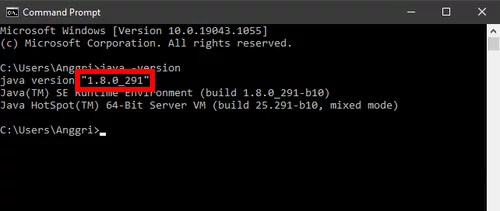Contents show
Beberapa aplikasi atau program di Windows 10 memerlukan versi Java tertentu untuk dapat berfungsi.
Anda dapat memeriksa versi Java yang terinstal dengan cara membuka menu About Java atau melalui perintah di Command Prompt.
Cek Versi Java Lewat “About Java”
- Buka jendela pencarian dengan menekan kombinasi tombol Win + S kemudian ketikkan about java. Klik About Java dari hasil pencarian.
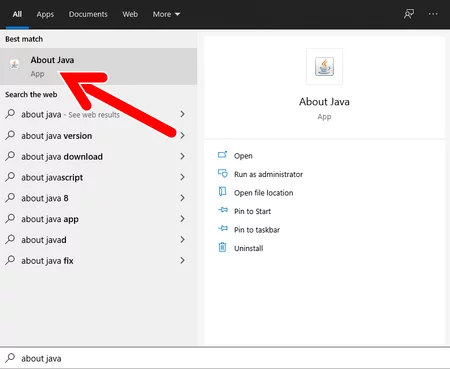
- Versi Java yang terinstal bisa Anda lihat di bagian paling atas.

Jika menu About Java tidak ditemukan, mungkin Java belum terinstal di komputer Anda. Lihat Cara Instal Java di Windows 10.

Cek Versi Java Lewat Perintah di Command Prompt
- Buka jendela pencarian dengan menekan kombinasi tombol Win + S kemudian ketikkan command prompt. Klik Command Prompt dari hasil pencarian.

- Pada jendela Command Prompt, ketik java -version kemudian tekan Enter untuk menjalankan perintah.

- Versi Java yang terinstal bisa Anda lihat di bagian java version.

Setelah menjalankan perintah, jika muncul pesan Java is not recognized as an internal or external command, mungkin karena variabel sistem tidak diatur dengan benar atau karena Anda belum menginstal Java.
Baca Juga:
- 3 Cara Uninstal Java di Windows 10
- Cara Cek Versi .NET Framework di Windows 10
- 2 Cara Membersihkan Cache DNS di Windows 10
- Cara Cek Versi ADB di Windows
- Cara Aktifkan/Nonaktifkan Driver Signature Enforcement di Windows 10
- Cara Matikan atau Nonaktifkan Permanen Mode Pesawat di Windows 10
- Komparasi 2 File dengan Command Prompt di Windows